发布时间:2016-11-10 13: 37: 33
在给视频做后期处理的时候,如果你对原视频的背景不是很满意,想更换一个自己喜欢的背景,那该怎么操作呢?这个问题我们来简单的分析一下,换掉背景就是说要保留一些人或者是物,所以我们就来看看如何只能留下来人物。在EDIUS中抠图的方法还是有很多种的,但是有的抠图方法抠的图并不是很干净,所以我们可以根据人物的复杂程度来选择具体的抠图方法。
现在我们来看一下要换掉背景的图片如下图:
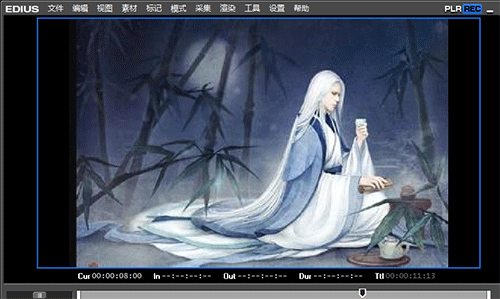
上图中人物的线条很分明,所以我们选择“钢笔工具”来抠出人物。
1、我们把素材导入素材库并拖拽到视频轨道上。在特效面板的视频滤镜下找到“手绘遮罩”,将其拖拽到素材上。
2、在信息面板中双击“手绘遮罩”进入其设置界面,如下图所示:
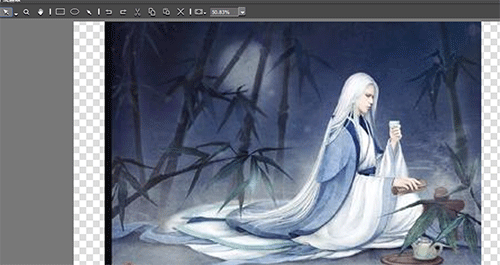
3、在该窗口的横排菜单上有一个钢笔形状的工具,和PS里抠图的钢笔工具很像吧,其实功能也很像的,我们接下来就会用它完成抠图。
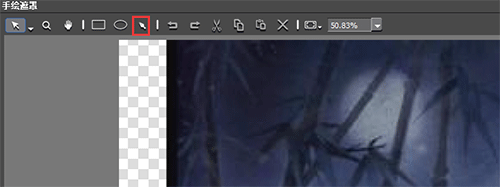
4、点击钢笔工具后,在图形上点击一下,找到一个开始点,然后就可以开始勾勒人物了,方法和PS很像这里就不详细讲解了。勾勒的时候如果没有弄好,我们还可以修改,添加、删除等等,操作见下图:
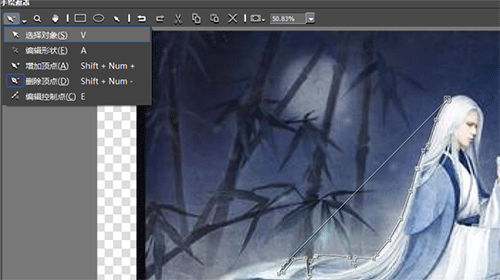
勾勒完后,我们将得到一个闭合的路径。
5、因为我们想要去掉这幅图的背景,所以在该窗口的右边菜单中选择“外部”,并将其的可见度改为“0”,如下图所示:
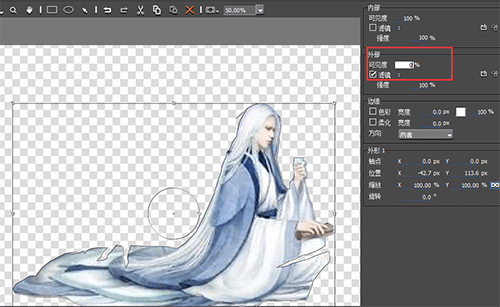
6、这样我们就完成了抠图。接下来我们只需把我们喜欢的背景,托放大它的下方视频轨道上就可以了。最终结果见下图:
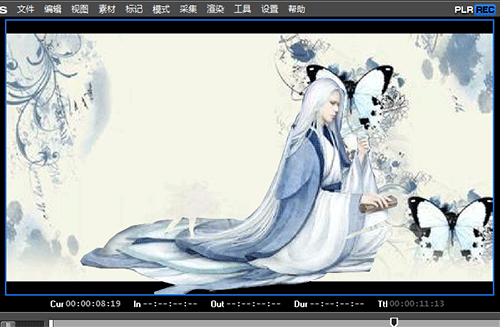
文章到这里关于EDIUS如何快速抠图的知识就讲完了,EDIUS下载可到EDIUS中文网站。
展开阅读全文
︾